
windows 10重装系统
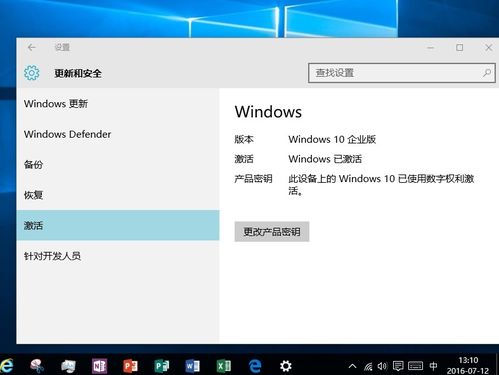
- 文件大小:
- 界面语言:简体中文
- 文件类型:
- 授权方式:5G系统之家
- 软件类型:装机软件
- 发布时间:2025-01-09
- 运行环境:5G系统之家
- 下载次数:497
- 软件等级:
- 安全检测: 360安全卫士 360杀毒 电脑管家
系统简介
在Windows 10上重装系统之前,请确保您已经备份了所有重要数据,因为重装系统将会删除所有数据。以下是重装Windows 10系统的基本步骤:
1. 下载Windows 10安装工具:
访问Microsoft官方网站,下载“Windows 10媒体创建工具”。
2. 创建安装介质:
运行下载的安装工具,选择“为另一台电脑创建安装介质”。
选择语言、Windows 10版本(例如Windows 10 Home或Pro)和体系结构(32位或64位)。
选择“USB闪存驱动器”或“ISO文件”,然后点击“下一步”。
如果选择“USB闪存驱动器”,请插入一个至少8GB的U盘,并按照提示操作。
如果选择“ISO文件”,请下载文件并保存到电脑上,然后使用刻录软件将其刻录到DVD。
3. 启动到安装介质:
将USB闪存驱动器或DVD插入需要重装系统的电脑。
重启电脑,并在BIOS设置中更改启动顺序,使电脑从USB闪存驱动器或DVD启动。
保存BIOS设置并退出。
4. 开始安装:
电脑从安装介质启动后,选择语言、时间和货币格式、键盘或输入方法,然后点击“下一步”。
点击“现在安装”。
输入Windows 10产品密钥(如果您有),或者选择“我没有产品密钥”,然后点击“下一步”。
选择要安装的Windows 10版本(如果之前选择了“我没有产品密钥”,则可能需要选择版本)。
接受许可条款,然后点击“下一步”。
选择“自定义:仅安装Windows(高级)”。
选择要安装Windows的分区,然后点击“下一步”。
等待Windows 10安装完成。
5. 设置Windows 10:
安装完成后,设置您的用户账户、网络设置和其他个性化选项。
6. 更新和驱动程序:
安装完成后,请确保更新Windows 10到最新版本,并安装所有必要的驱动程序。
请注意,在执行上述步骤之前,请确保您已经备份了所有重要数据,并且了解Windows 10的激活方式和产品密钥的使用方法。如果您在重装过程中遇到问题,可以参考Microsoft官方的安装指南或寻求专业帮助。电脑突然罢工了,是不是又该给它来个“大保健”了?没错,就是重装Windows 10系统!别担心,这可不是什么高难度的技术活,跟着我,咱们一步步来,保证让你轻松搞定!
第一步:准备工作,就像出门旅行要带好装备一样
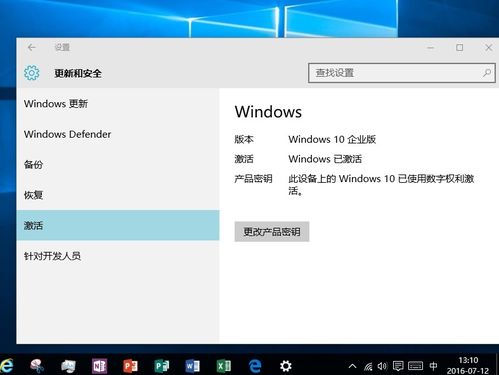
首先,你得准备一台还能正常工作的电脑,当然,最好是你要重装系统的那台。你得有个U盘,容量至少得有8GB,这可是咱们这次行动的“小船”,得足够大才能装下所有的宝贝。不过,别忘了,U盘里的东西得先备份,免得重要文件不翼而飞。
第二步:制作启动U盘,就像给小船装上帆一样
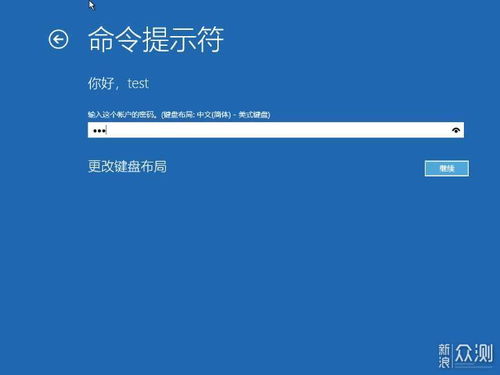
接下来,咱们得给U盘来个变身,变成启动U盘。首先,你得去微软的官方网站,找到Windows 10的下载页面,然后选择“下载工具”。下载并运行这个工具,它会引导你创建一个启动U盘。按照提示一步步来,就像给小船装上帆,让它能乘风破浪。
打开下载的工具后,选择“创建安装介质(U盘、DVD或ISO文件)”,然后点击“下一步”。这里你可以选择语言、版本和架构(32位或64位)。如果你不确定,选64位的版本通常比较安全。选好后,插入你的U盘,工具会自动识别。选择U盘后,点击“下一步”,工具会开始下载Windows 10的镜像文件,并将其写入U盘。这个过程可能需要一些时间,耐心等待就好,就像等待帆船起航。
第三步:进入BIOS设置,就像调整帆船的方向一样

制作好启动U盘后,你需要重启你的电脑。在开机时按下特定的键(不同品牌的电脑可能会有所不同,常见的有F2、F10、DEL等)进入BIOS设置。在BIOS中,你需要找到“Boot”选项,然后将U盘设置为第一启动项。这样,电脑在启动时就会优先从U盘加载,就像调整帆船的方向,让它能驶向正确的目的地。
设置好之后,保存并退出BIOS,电脑会自动重启。这时,插入制作好的Windows 10启动U盘,系统会从U盘启动。接下来,你会看到Windows 10的安装界面,就像看到了美丽的海岛,兴奋不已。
第四步:安装Windows 10,就像搭建自己的小屋一样
在安装界面,选择你需要的语言、时间和货币格式、键盘布局。点击“下一步”。接下来,选择“我接受许可条款”,然后点击“下一步”。
现在,选择“自定义:仅安装Windows(高级)”,然后点击“下一步”。在接下来的界面中,你会看到你的硬盘分区。选择你想要安装Windows的分区,然后点击“下一步”。这个过程就像搭建自己的小屋,需要一步步来。
接下来,Windows 10会开始安装,这个过程可能需要一些时间。安装完成后,你会看到一个设置账户的界面。你可以创建一个新的账户,或者使用现有的Microsoft账户登录。
第五步:完成安装,就像完成了自己的梦想一样
完成账户设置后,Windows 10会自动重启。重启后,你会看到新的桌面,就像完成了自己的梦想,心情无比激动。
注意事项:
1. 在重装系统之前,一定要备份好重要文件,就像出门旅行要带好装备一样。
2. 制作启动U盘时,一定要选择正确的版本和架构,就像给小船装上正确的帆一样。
3. 进入BIOS设置时,要注意按正确的键,就像调整帆船的方向一样。
4. 安装过程中,不要随意中断,就像搭建自己的小屋一样,需要一步步来。
好了,现在你已经成功重装了Windows 10系统,是不是感觉电脑焕然一新呢?快来享受它带来的流畅体验吧!
下载地址



常见问题
- 2025-01-10 神也玩转网游
- 2025-01-10 手游单机排行榜
- 2025-01-10 区块链的工作原理
- 2025-01-10 中本聪钱包usdt测试
装机软件下载排行




